事件
取得探索性測試會話的深入解析
Azure DevOps Services | Azure DevOps Server 2022 - Azure DevOps Server 2019
檢視已完成的探勘測試會話,並在小組或個別層級衍生有意義的深入解析,並在特定期間內。
| 類別 | 要求 |
|---|---|
| 專案存取權限 | 項目成員。 |
| 存取層級 | 至少擁有 基本的 存取權限。 如需詳細資訊,請參閱 手動測試存取權和許可權。 |
使用下列其中一個動作開啟 [ 最近的探勘會話 ] 頁面:
從 [測試 - 意見反應] 延伸模組中,選取 [會話時間軸] 頁面上的 [檢視] 圖示。
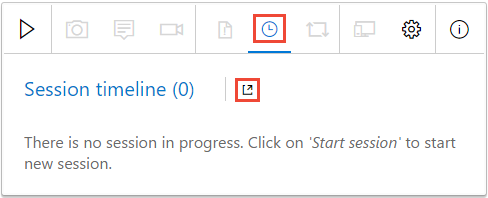
從 [測試計劃] 中,選取 [執行>最近的探勘會話]。
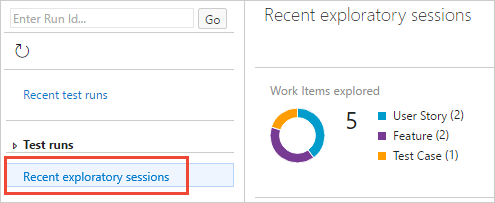
探索 [ 最近的探勘會話] 頁面。 其中包含下列三個主要區段:
- 摘要檢視 - 顯示探索的工作專案、建立的工作專案、會話擁有者,以及這些會話的總時間的圖形細目。
![[摘要] 檢視的螢幕快照。](media/insights-exploratory-testing/insights-exploratory-testing-03.png?view=azure-devops)
- 樞紐檢視 - 顯示以不同方式分組之專案的可折疊巢狀和可排序列表。
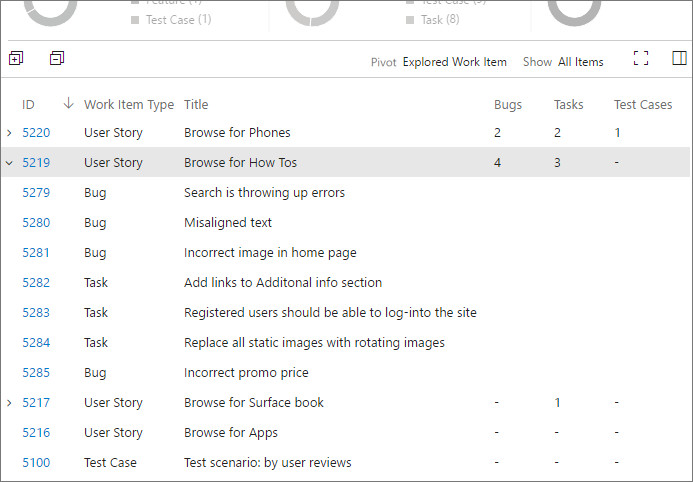
- 詳細數據檢視 - 顯示樞紐檢視中選取的工作專案,或專案選取相關信息的摘要。
![[詳細數據] 檢視的螢幕快照。](media/insights-exploratory-testing/insights-exploratory-testing-03b.png?view=azure-devops)
使用 [ 最近的探勘會話] 頁面,從探勘測試會話期間收集的資訊取得您 app 的深入解析。
設定數據的範圍。 摘要檢視提供測試結果的最高層級檢視。 使用它來深入瞭解探勘測試會話的整體工作和結果。
- 使用 [ 檢視 ] 篩選條件,將摘要檢視的範圍設定為所有會話,或只限定您自己的會話。
- 使用 [期間] 篩選條件,將摘要檢視的範圍設定為過去 7 天到過去 90 天的期間內的會話。
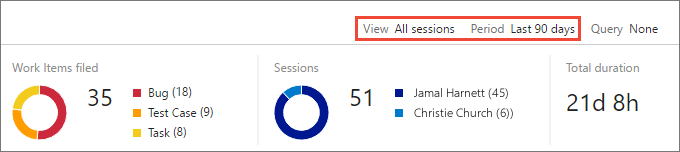
樞紐處理工作項目類型的數據。 樞紐檢視可讓您專注於您在探勘測試會話中建立的所有工作專案,或只關注 Bug、工作或測試案例;並以不同的方式分組結果。
- 使用 Pivot 篩選條件,根據探索和未探索的群組工作專案做為巢狀清單(需要查詢)、由建立的會話,或依會話擁有者。
- 使用 [ 顯示 篩選] 來顯示所有專案,或只顯示 Bug、工作或測試案例。
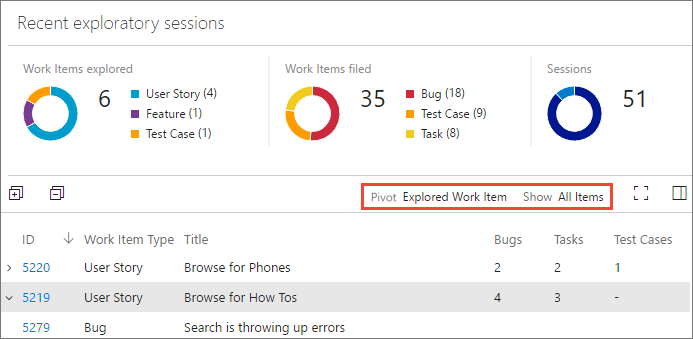
從 [詳細數據] 檢視取得深入見解。 [詳細數據] 檢視可讓您深入瞭解樞紐檢視中選取的專案。 視您選取的項目類型而定,您會看到工作專案做為可編輯表單或一系列圖表。
- 在樞紐檢視中選取數據列,以查看 [詳細數據] 檢視中所有相關信息的摘要。 例如,如果您根據會話來樞紐清單,請選取會話以查看該會話中工作專案的所有資訊摘要。
- 在樞紐檢視中選取子數據列,以顯示該個別專案的工作項目表單。 例如,如果您根據探索的工作項目來樞紐清單,請展開工作專案,然後選取子 Bug、工作或測試案例,只查看該專案的工作項目表單。
![顯示 [詳細數據] 檢視深入見解的螢幕快照。](media/insights-exploratory-testing/insights-exploratory-testing-07.png?view=azure-devops)
使用查詢來探索未探索的工作專案。
建立共用查詢,以使用測試 - 意見反應延伸模組來選取工作專案,例如 Epic 類別、功能類別、需求類別、需求型套件或測試案例中的工作專案。
您必須使用 共享 查詢。 如果此查詢傳回支援和不支援的工作專案混合,則只會顯示支持的類別。
使用 [ 檢視 ] 和 [期間 ] 篩選條件,將檢視範圍設定為會話類型(所有會話或只是您自己的會話),以及時間範圍(從過去 7 天到過去 90 天)。 開啟 [ 查詢 ] 列表,然後選取 [ 選取查詢]。
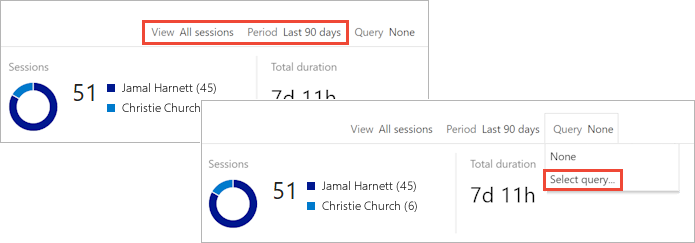
在 [ 查詢選取器 ] 對話框中,選取您稍早建立的共享查詢。
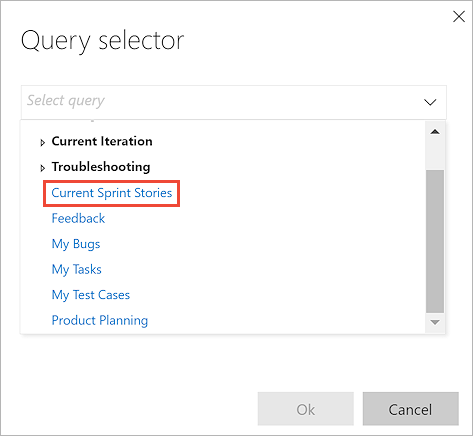
在 [摘要] 檢視中檢視查詢傳回的所有工作專案。 您會看到已探索和未探索的工作專案、已提交的工作專案、會話和總會話持續時間的明細。
![顯示 [摘要] 檢視中結果的螢幕快照。](media/insights-exploratory-testing/insights-exploratory-testing-11.png?view=azure-devops)
開啟樞紐清單,然後選擇 [未探索的工作專案]。
![顯示已選取 [未探索的工作專案] 選項的螢幕快照。](media/insights-exploratory-testing/insights-exploratory-testing-12.png?view=azure-devops)
檢視只會顯示未探索的工作專案。
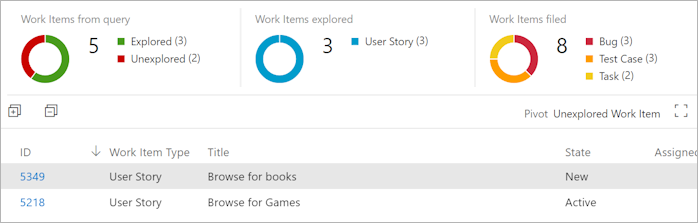
其他資源
訓練
模組
使用 Microsoft Viva Insights 分析 Microsoft 365 工作場所數據 - Training
本課程模組會檢查 Microsoft Viva Insights 的工作場所分析功能,包括其運作方式,以及它如何產生見解並改善組織內的共同作業。
認證
Microsoft Certified: Security Operations Analyst Associate - Certifications
使用 Microsoft Sentinel、適用於雲端的 Microsoft Defender 和 Microsoft 365 Defender 調查、搜尋及降低威脅。
文件
-
探索性測試時探索工作專案 - Azure Test Plans
測試工具 - 手動和探勘測試 - 探索面板的工作專案,或使用 Microsoft Test & Feedback 擴充功能來探索工作專案
-
手動和探索性測試 - 使用 Microsoft Test & 回饋擴充套件在獨立模式中進行探索性測試
-
提供測試與意見反應擴充功能的意見反應 - Azure Test Plans
使用 Exploratory Testing 瀏覽器擴充功能在 Azure DevOps 中提供意見反應